Po inštalácii smerovača a nastavovaní vysielania môžete zistiť, že všetky zariadenia vybavené anténou Wi-Fi majú možnosť pripojenia k novej bezdrôtovej sieti. Jeho názov však zvyčajne opakuje značku vývojára smerovača alebo modelu určeného zariadenia. Takýto prístup nie je vždy vhodný, napríklad ak žijete v modernom výškovom objekte alebo pracujete v kancelárskom centre, môžu existovať podobné mená okolo 20-30 rokov. Ak chcete, aby sa akýkoľvek modul gadget pripojil k internetu čo najpresnejšie, budete musieť zmeniť názov siete. Ako zmeniť názov sietí Wi-Fi, každý používateľ by mal vedieť, pretože tento proces trvá minimálne a nevyžaduje špeciálne zručnosti.
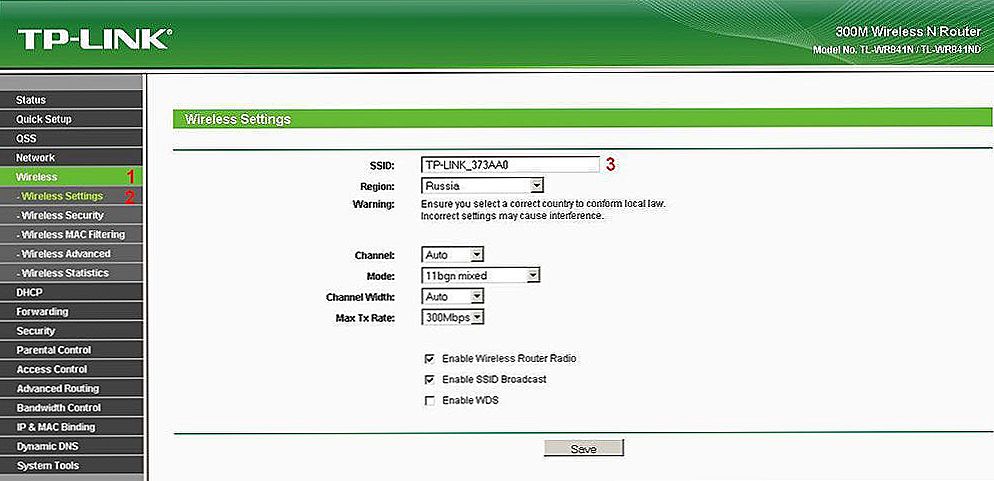
Používatelia často nechávajú štandardný názov Wi-Fi na modeli smerovača
Práca s titulmi
Predpokladajme, že už bola vytvorená bezdrôtová sieť a ste s ňou mohli nadviazať spojenie a teraz chcete len zmeniť jej názov. Prvým krokom je prístup k webovému klientovi smerovača zadaním jeho adresy do riadku prehliadača. V predvolenom nastavení väčšina výrobcov recykluje kombináciu 192.168.0.1, hoci v niektorých prípadoch je nula nahradená jedným.Ak ste nenašli prihlasovacie meno a heslo sami, v oboch riadkoch dialógového okna, ktoré sa objaví, musíte zadať "admin". Nie všetky smerovače však používajú takéto základné nastavenia - ak chcete zmeniť názov bezdrôtovej siete, niekedy je potrebné podrobne preštudovať pokyny.
S prístupom k klientovi použite kartu nastavení bezdrôtového vysielania - nájdete ho v anglickom jazyku pomocou slova "Bezdrôtové". K dispozícii sú nasledujúce možnosti pre názov karty, v ktorej môžete zmeniť názov bezdrôtovej siete:
- Bezdrôtové nastavenie v D-Link;
- Bezdrôtové nastavenia v TP-Link;
- Vytváranie sietí v spoločnosti Zyxel;
- Bezdrôtová sieť v spoločnosti Asus.
Prejdite na požadovanú kartu, nájdite riadok s názvom pripojenia - v ňom uvidíte názov, ktorý bol predtým zobrazený v okne bezdrôtových sietí počítača alebo smartfónu. Niektorí linkeri volajú reťazec vyhľadávania "Názov bezdrôtovej siete", ale väčšinou používajú štandardné označenie SSID.

Ak chcete zmeniť názov, jednoducho umiestnite kurzor na tento riadok, odstráňte existujúce znaky a zadajte nové meno, ktoré vám bude vyhovovať. Je veľmi nežiaduce vybrať si názov Wi-Fi, ktorý už existuje vo vašom bezprostrednom okolí.V tomto prípade budú počítače, tablety a smartphony zmätené, neustále sa pokúšajú pripojiť k smerovaču niekoho iného - nič z toho nebude prínosom. Odborníci tiež dôrazne neodporúčajú využívať servisné symboly, vrátane lomítok a priamych čiar, dolárového znaku, kotácií, stĺpcov a percentuálnych hodnôt. Môžu zabrániť pripojeniu konkrétnych smartfónov a iných mobilných zariadení k sieti Wi-Fi.
Zostáva iba uložiť takéto nastavenia a reštartovať smerovač pomocou položky ponuky "System Settings". Ak po reštarte nedokážete nájsť požadovanú sieť alebo nadviazať spojenie s ním, budete musieť obnoviť továrenské nastavenia. Môžete ich obnoviť pomocou špeciálneho tlačidla na smerovači označenom ako "Reset", po ktorom budete musieť znovu nakonfigurovať smerovač. Ak je zariadenie dodávané s firmvérom poskytovateľa, mali by ste ho pred obnovením konzultovať s technickou podpornou službou.

Rýchlo a ľahko
Prax ukazuje, že zmena názvu siete v 99% prípadov je úspešná a táto práca netrvá dlhšie ako 2 minúty, vrátane času reštartu a opätovného pripojenia.Niektoré zariadenia však môžu odmietnuť pripojenie k sieti pomocou aktualizovaného názvu. Ak chcete problém odstrániť, musíte vstúpiť do ponuky dostupných bezdrôtových sietí a odstrániť spojenie s rovnakým identifikátorom SSID. Potom bude možné zopakovať spojenie bez toho, aby ste zabudli zadanie hesla. Ak uprednostňujete skrytie identifikátora SSID a jeho zatvorenie pre verejný prístup, budete sa musieť pripojiť cez položku ponuky "Iné siete".












